教你如何在PDF中添加条码
- 来源: 金舟软件
- 作者:Kylin
- 时间:2025-03-06 18:04:59
编辑PDF文档时有时候需要添加二维码或者其他条形码,添加的方法其实很简单,比如说可以直接导入二维码图片,直接放到文档中即可。还有一种方法就是直接在PDF编辑器自动生成一个条形码,那如何操作呢?下面是小编整理的相关教程,希望能帮到大家!
操作方法:
第一步、双击打开金舟PDF编辑器软件,点击“打开pdf文件”后选择pdf文档;
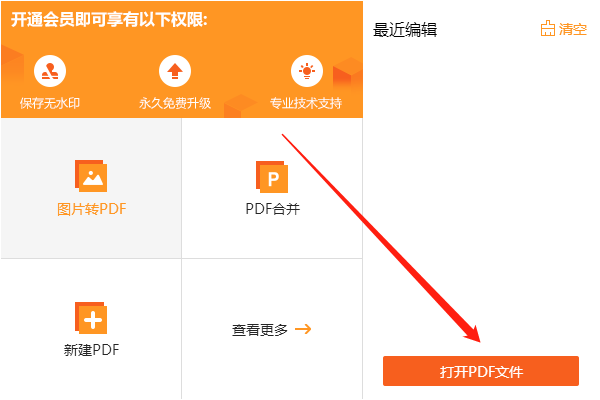
第二步、然后点击选择“添加”-“添加条码”;
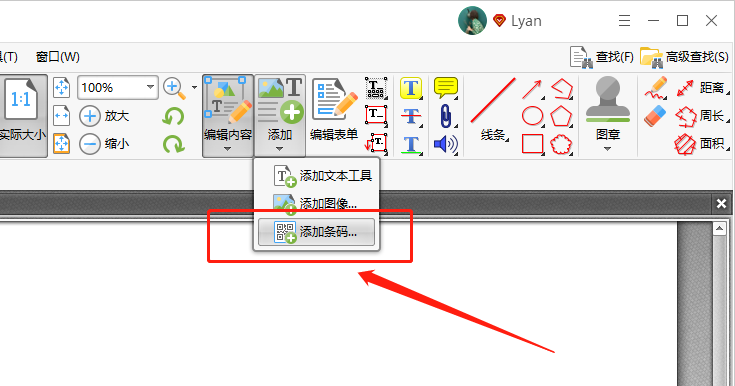
第三步、在跳转出的窗口中,点击“拖拽条形码框”;
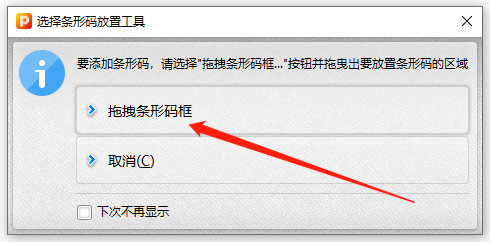
第四步、如图,在这里设置条形码的内容即可;
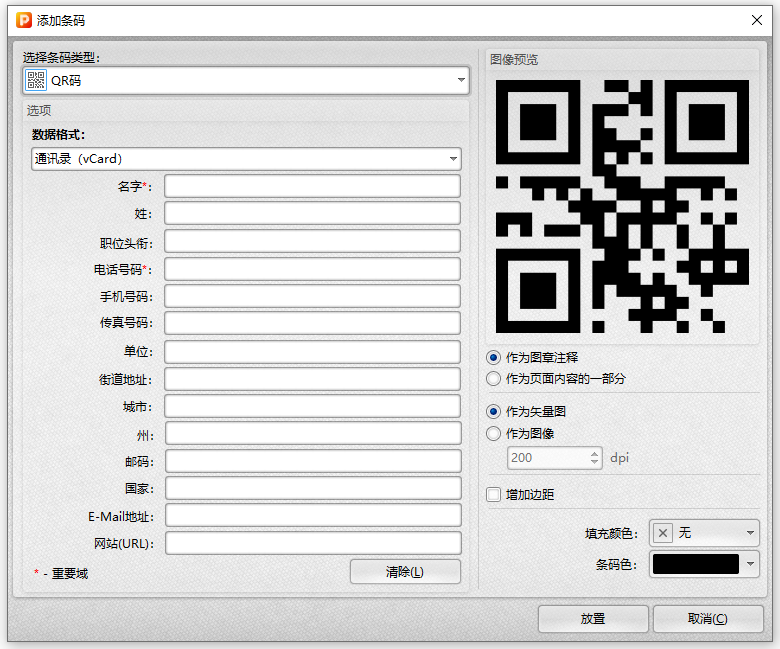
第五步、条码可作为页面内容或者图章的形式插入文档中,其中选择图章,可永久使用,如果仅使用一次可作为页面内容添加到文档中,点击“放置”就可以了;
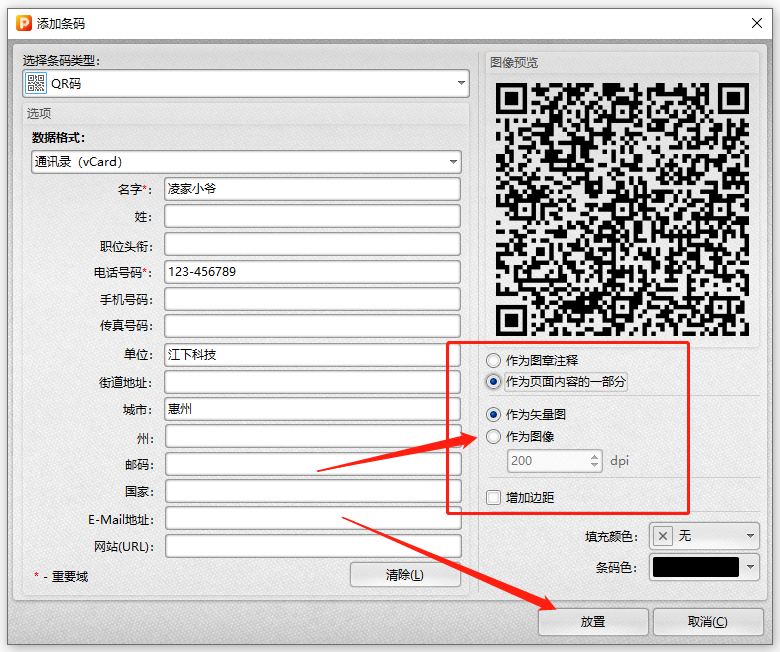
第六步、条形码可自定义大小放置在页面中,最后记得点击保存文档哦!
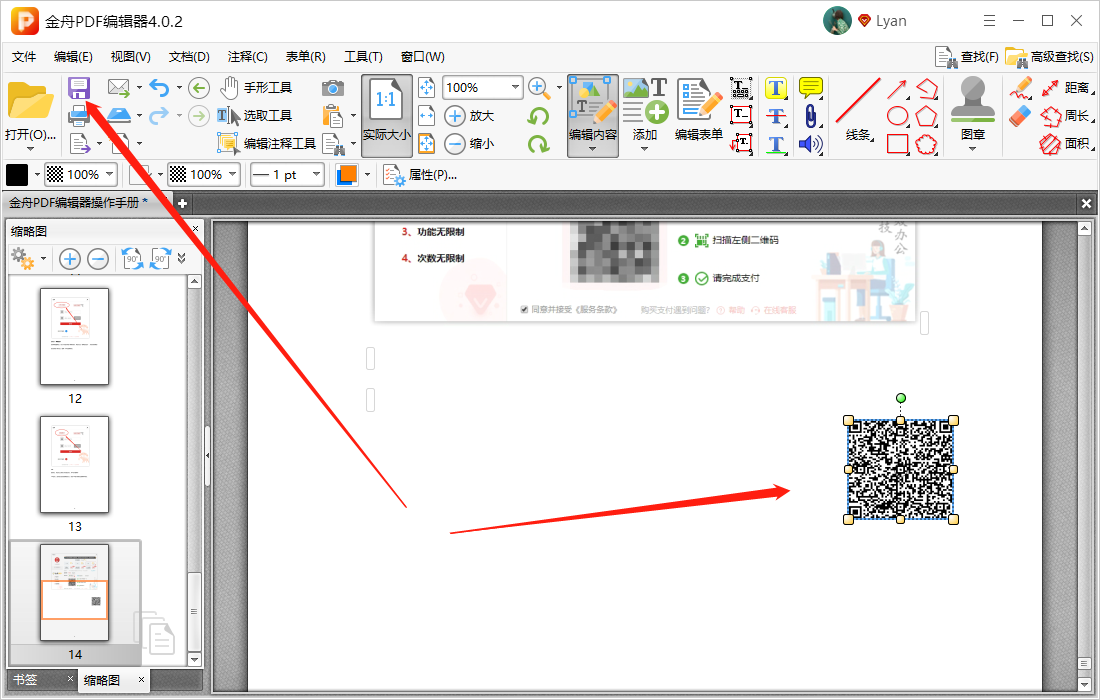
如何在PDF中添加条码?看完上文的操作步骤,你学会吗?江下科技官网提供更多解决办公问题的工具。
往期文章:







































































































 官方正版
官方正版
 纯净安全
纯净安全









